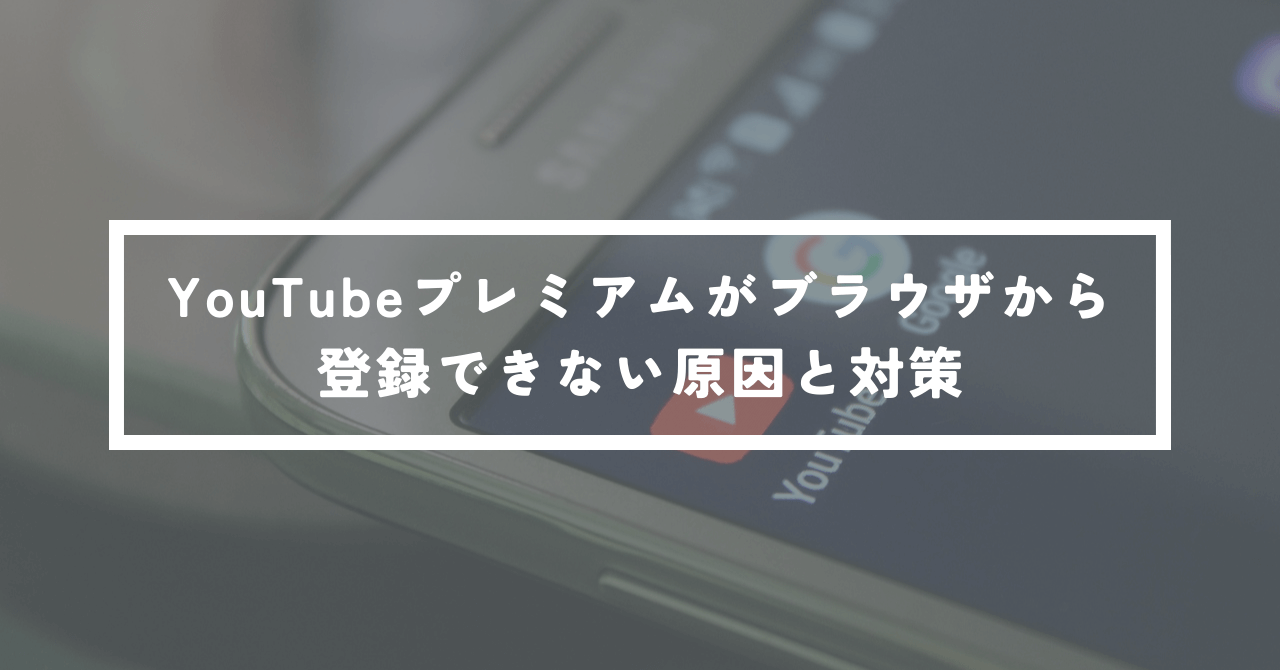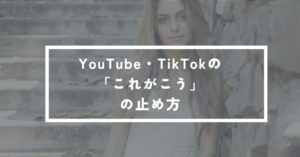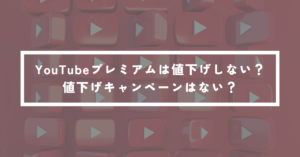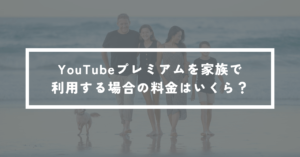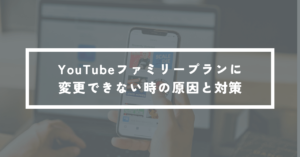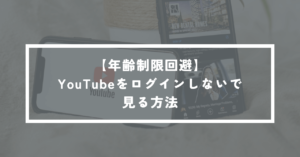「YouTubeプレミアムがブラウザから登録できない」
「ブラウザ登録の方が料金が安いって聞いたからやりたい」
本記事はこんな疑問に答える記事です。
YouTubeプレミアムはアプリから入ると割高になるので、ブラウザから入る方が断然おすすめです。
しかし、YouTubeプレミアムがブラウザから登録できないトラブルが非常に多いです。
今回は、YouTubeプレミアムがブラウザから登録できない原因と対策について詳しく解説します。
※月額375円でYouTubeプレミアムに入れます!
月額375円でYouTubeプレミアムに入る方法があります。年間8,980円もお得になるので節約したい方は試してみてください。→【月額375円でYouTubeプレミアムを使用する方法】


YouTubeプレミアムがブラウザから登録できない原因
結論、YouTubeプレミアムがブラウザから登録できない原因は、アプリで開いてしまっているからです。
SafariなどのブラウザでYouTubeを開いているつもりが、YouTubeアプリを開いているケースが非常に多いです。
▼ホーム画面の「YouTube」アイコンはブラウザでYouTubeを開いていることにはならないので注意しましょう。
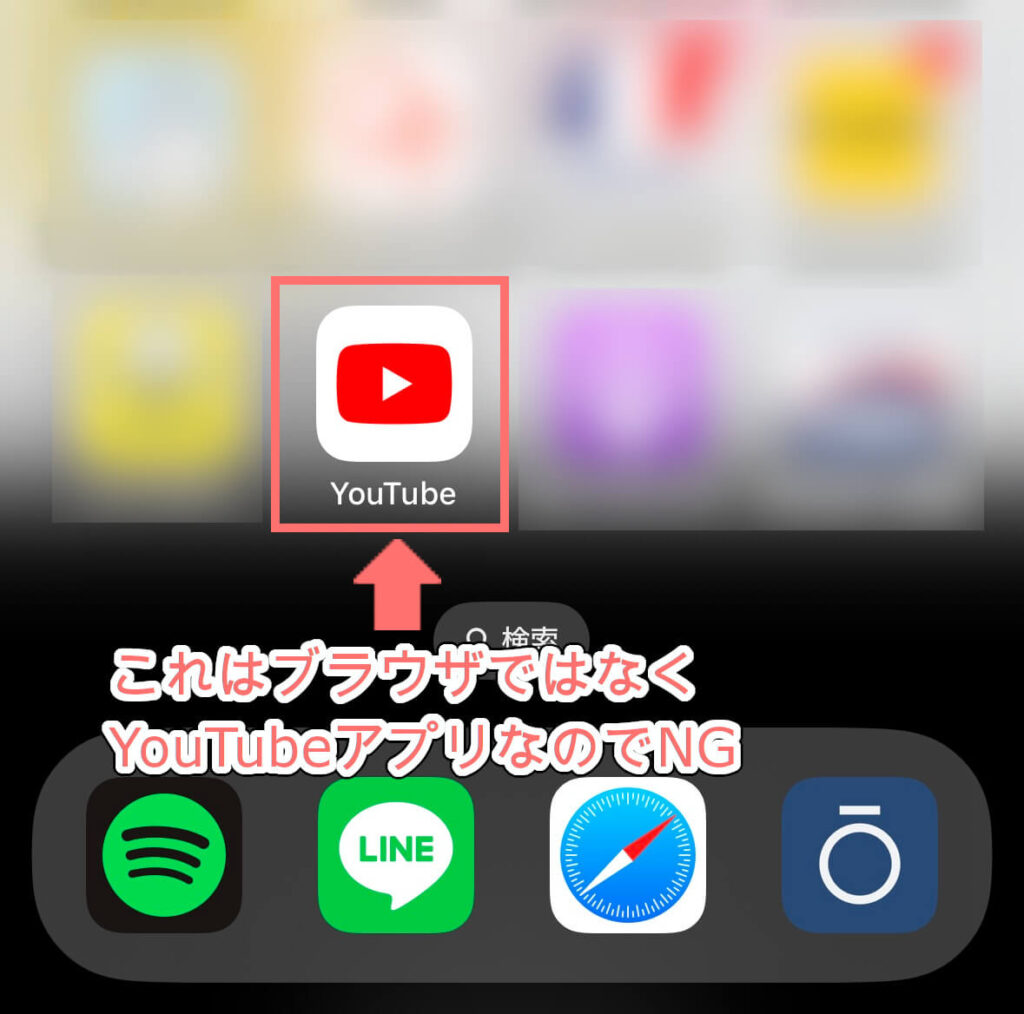
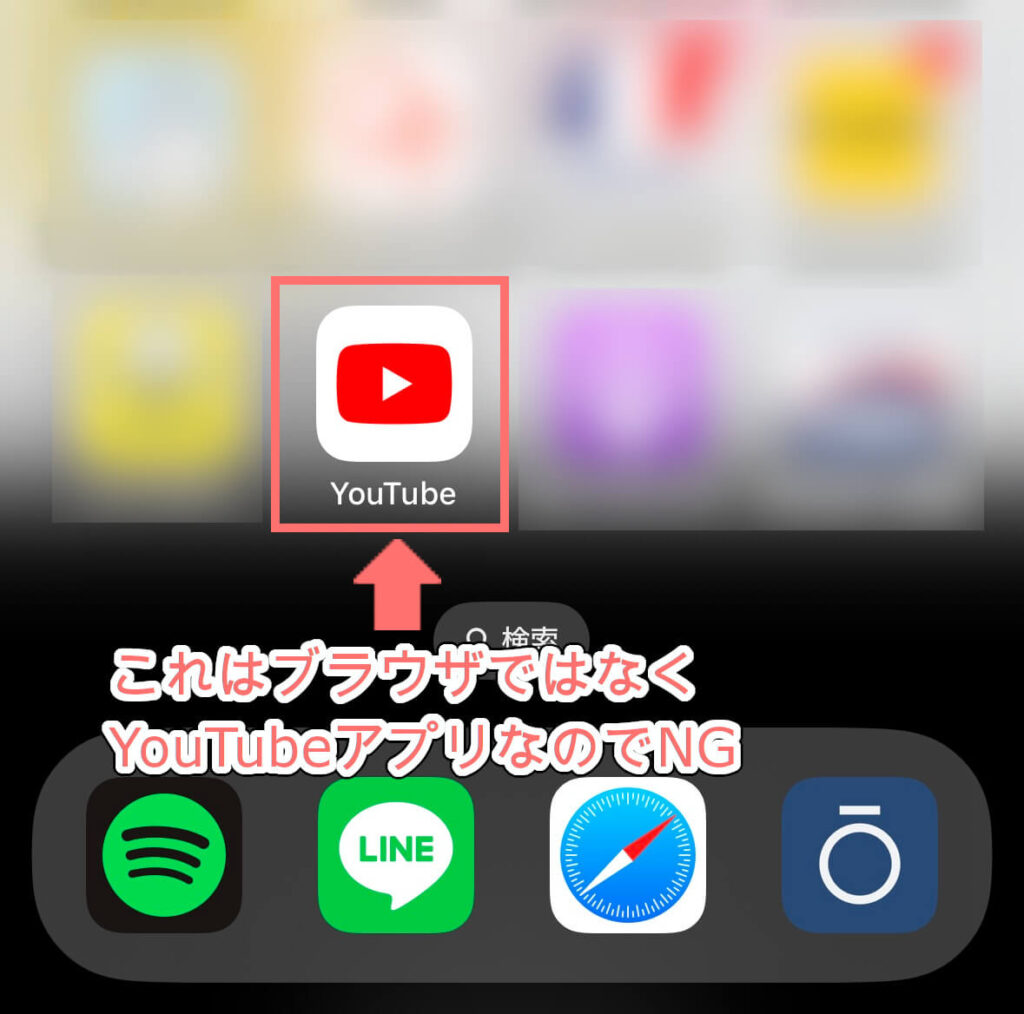
▼また、SafariでYouTubeを開いた後に、上部の「開く」をタップするとYouTubeアプリが開いてしまうので注意しましょう。
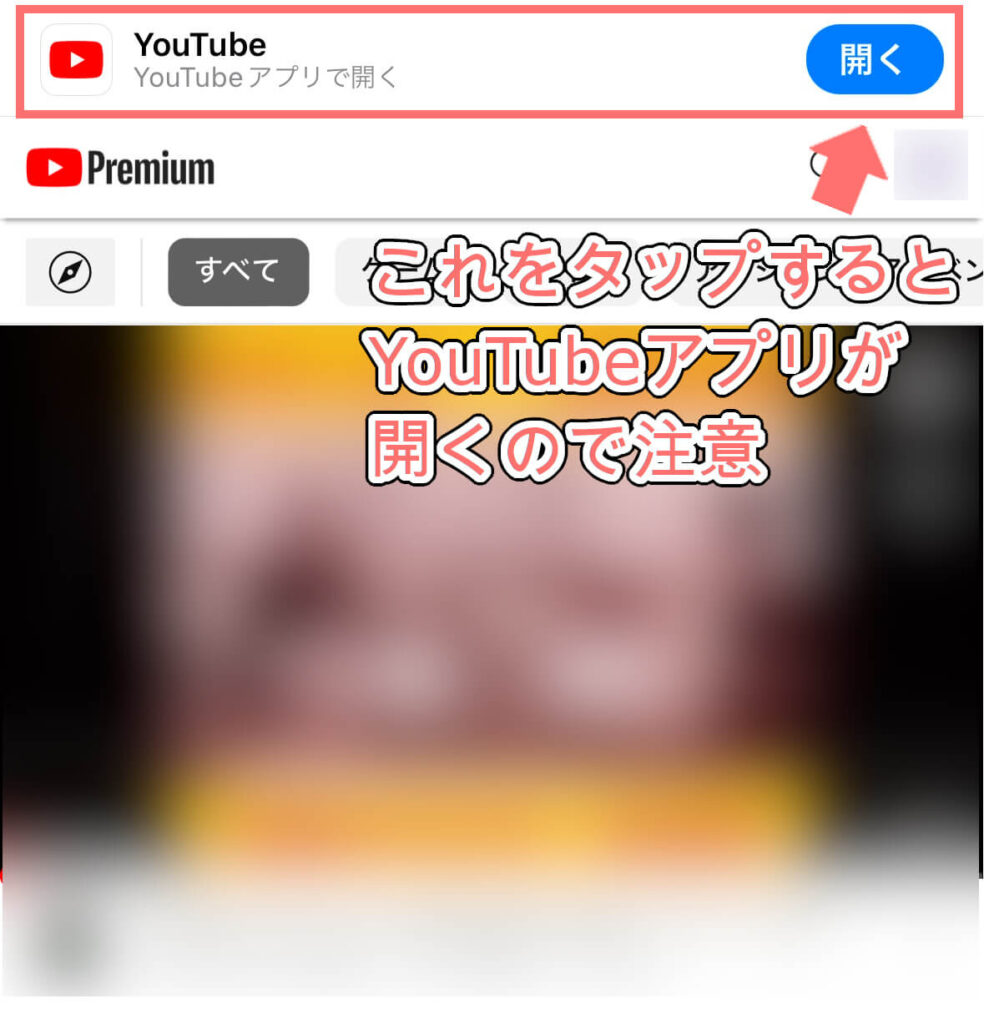
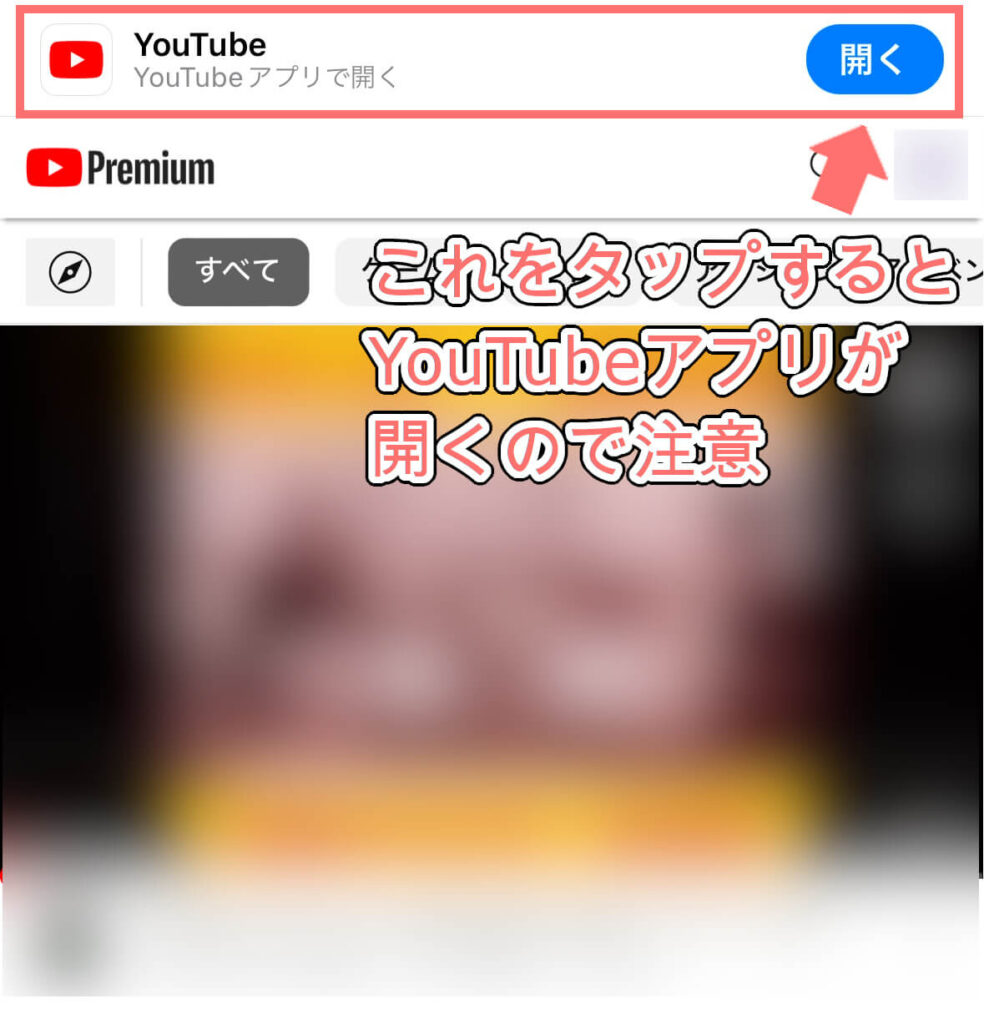
ブラウザで開いても、YouTubeアプリに自動で飛んでしまう方は、YouTubeアプリを一旦削除するのが効果的です。
YouTubeアプリを一旦削除する前に、YouTubeにログインするためのID・PWはメモしておくようにしましょう。
「YouTubeプレミアムをブラウザで登録する手順」で詳しい手順を解説します。
※月額375円でYouTubeプレミアムに入る方法があります
月額375円でYouTubeプレミアムに入る方法があります。年間8,980円もお得になるので節約したい方は試してみてください。→月額375円でYouTubeプレミアムを使用する方法


YouTubeプレミアムをブラウザで登録する手順
YouTubeプレミアムをブラウザで登録する手順をまとめると以下の通りです。
以下に写真付きで詳しく手順を解説します。
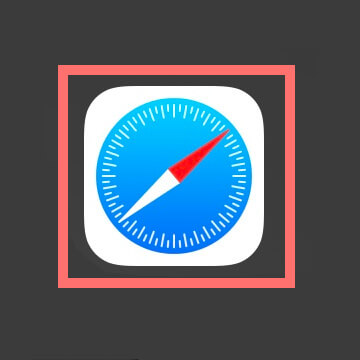
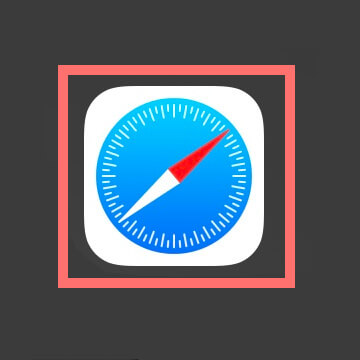


YouTube公式サイトにアクセスし、右上のアカウントマークをタップします。


「YouTube Premiumに登録」をタップし、登録画面に進みます。


「使ってみる(無料)」をタップし支払い画面に進みます。
この時、1,280円/月になっていることも忘れずに確認しましょう。
YouTubeアプリ経由の契約の場合、1,680円/月で割高になります。
※月額375円でYouTubeプレミアムに入れます!
月額375円でYouTubeプレミアムに入る方法があります。年間8,980円もお得になるので節約したい方は試してみてください。→【月額375円でYouTubeプレミアムを使用する方法】




料金が1,280円/月であることを確認し、支払い情報を入力します。
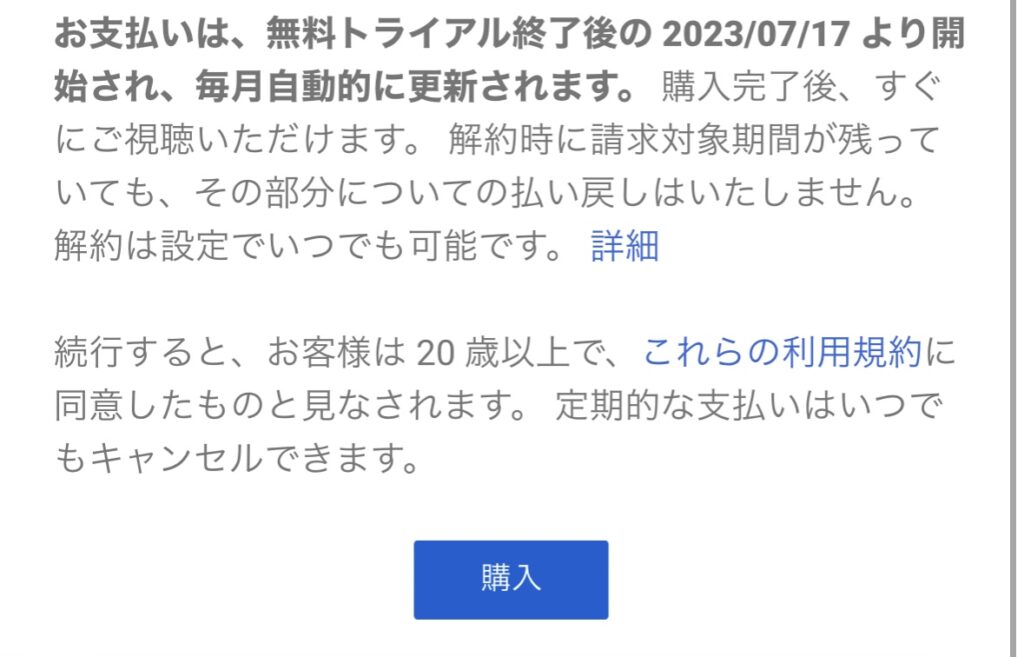
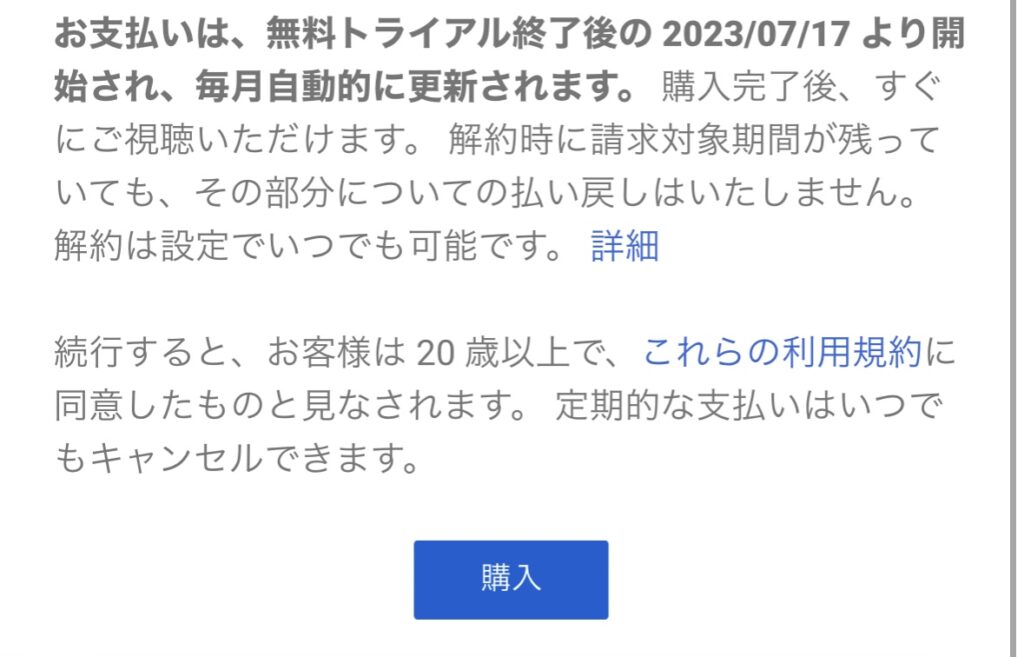
最後に「購入」をタップすれば完了です。
まとめ
今回は、YouTubeプレミアムがブラウザから登録できない原因と対策について解説しました。
結論、YouTubeプレミアムがブラウザから登録できない原因は、アプリで開いてしまっているからです。
SafariなどのブラウザでYouTubeを開いているつもりが、YouTubeアプリを開いているケースが非常に多いです。
▼ホーム画面の「YouTube」アイコンはブラウザでYouTubeを開いていることにはならないので注意しましょう。
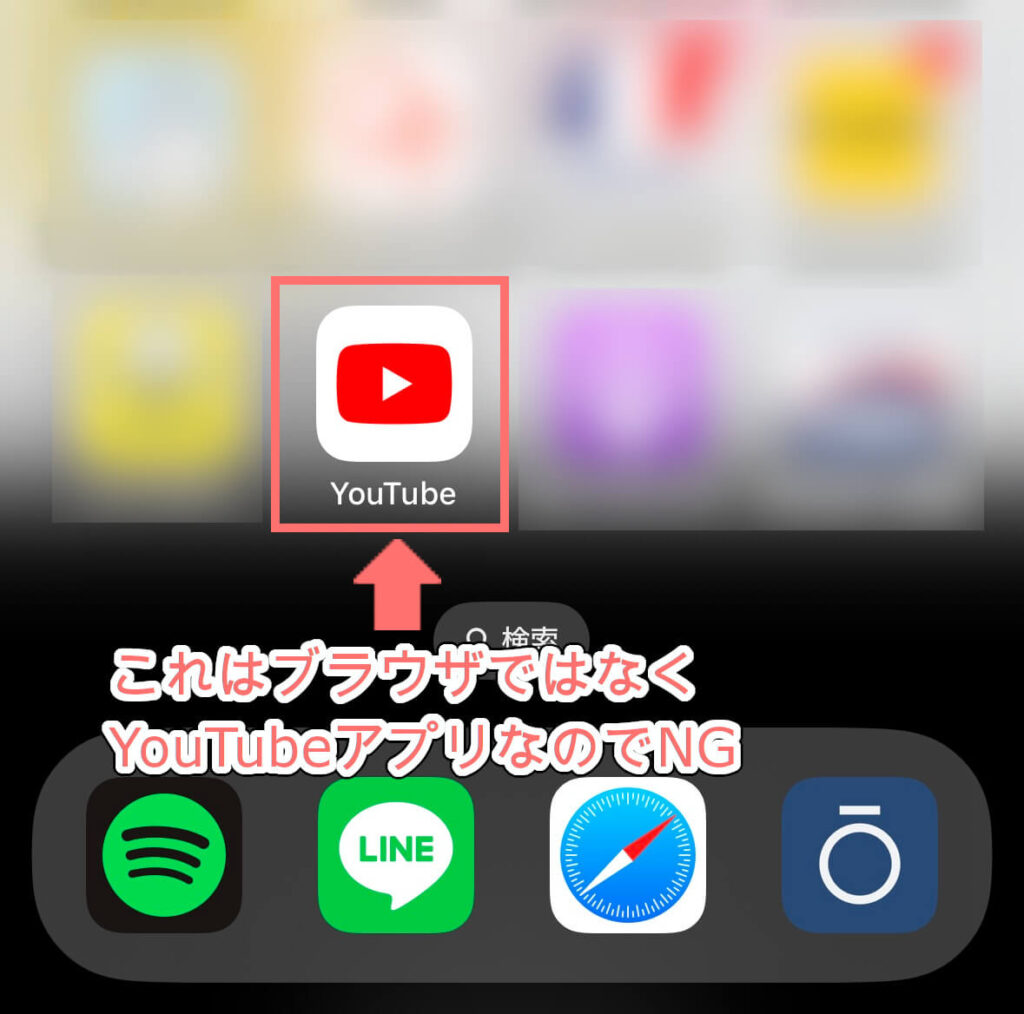
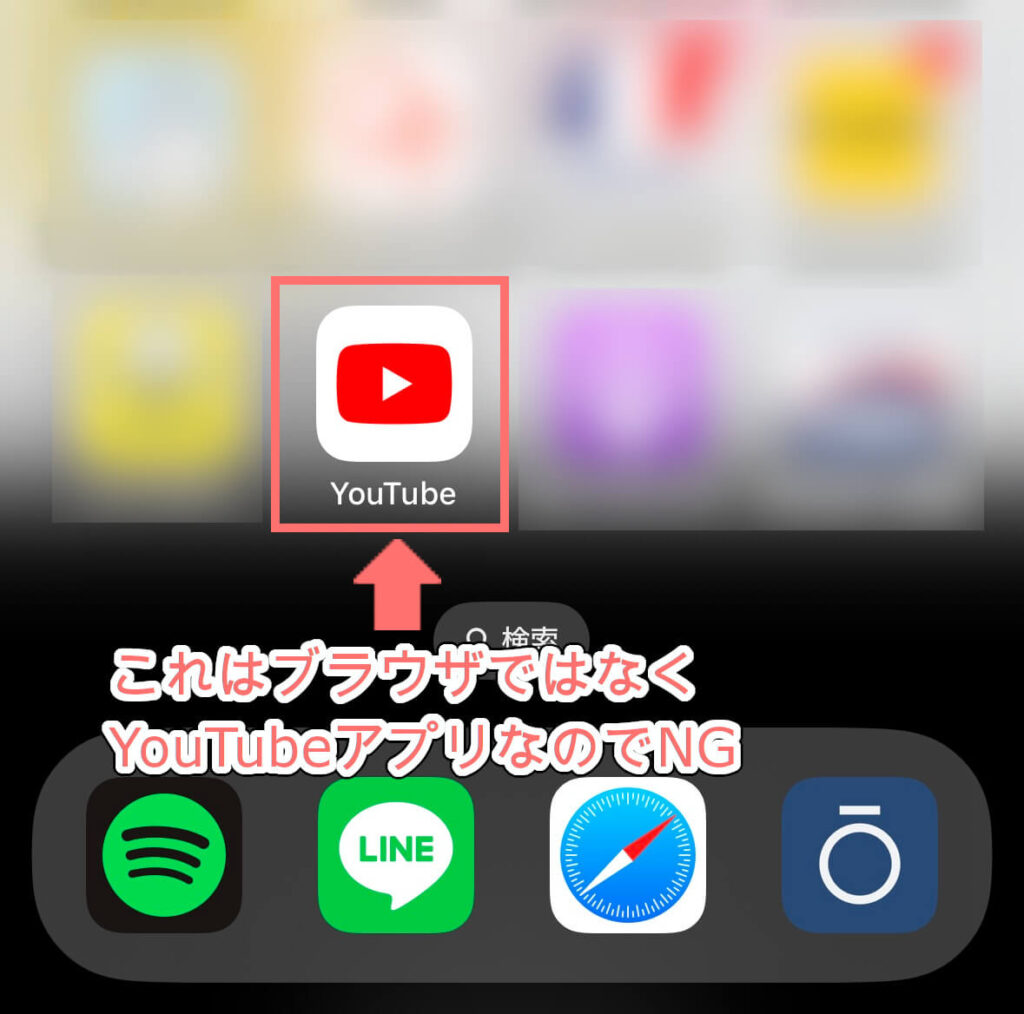
▼YouTubeプレミアムをブラウザで登録する手順をまとめると以下の通り。
※月額375円でYouTubeプレミアムに入る方法があります
月額375円でYouTubeプレミアムに入る方法があります。年間8,980円もお得になるので節約したい方は試してみてください。→月額375円でYouTubeプレミアムを使用する方法